こんにちは!こいけです。
やっと暖かくなってきましたね!皆さんいかがお過ごしでしょうか。
私はというと、メタバースライブに向けてちょっとずつ準備を進めています。
う〜っすらとだけど、ようやく輪郭が見えてきた感じ。進んだ部分をさっそくご報告しますね!
前回の記事はこちらから。
いよいよ具体的な準備に取り掛かります。
今回の目標は、cluster上で音を鳴らすこと。頑張るぞ!
clusterを入れる
まずは、clusterをインストールします。
今回参考にした記事はこちら!導入の方法はもちろん、おすすめの楽しみ方も紹介してくださっています。
あと、こちらも併せて読んでおくと心強いです!
さて、clusterはスマホ1台あれば始められるのが強み。
まずは私も気軽に触れてみようと思って、スマホでアプリをインストールしました。
仮アバターを作って、操作方法などのチュートリアルをクリア。

……あれ?かわいいね??
写真に写っている「アバターメイカー」という部分で服や髪形を変えられるのですが、使っているうちに何だかこの子にも愛着がわいてきました。
ちょこっと探索するときにはこの姿でうろうろするのも楽しそう。
clusterの操作感ですが、オープンワールドのゲームを触ったことのある人なら使いこなすのが早いかも。
もちろん慣れていない人でも大丈夫! チュートリアルが丁寧なので、わりとサクサク動かせるようになります。
オープンワールドのゲームで最初の敵になす術なくボロボロにされた私でも動かせるようになりました!
ロビーに最初入ったときは、ちょっとドキドキしました。周りには知らない人たちだらけ。変に思われないかな?話しかけられたらどうしよう…?
……と考えていたのは最初の数分で、少しうろうろしていたら慣れてきました。
みんな思い思いのことをしているので、話したかったら話せばいいし、踊りたかったら踊っていい。もちろん、なにもせずにただ立っていてもOK。そんな自由な空間です。
現実の世界でも、カフェに行ったり電車に乗ったりしたらいろんな人と空間を共にしますよね? あのくらいの距離感です。
ロビーにはライブができそうなステージも何個か付いています。タイミングが合えば、誰かが歌ってるかも?

さて、前回アバターを作ったので、読み込んでみることにしました。
アバターの読み込みはWEBから行います。clusterの公式サイトにアカウントを登録する必要があるみたい。アカウントの作成手順は公式からどうぞ。
なお、パソコンを使う場合、
①パソコンへclusterをインストール → ②WEBでアカウント登録
の順に進めたほうがスムーズだと思います。
clusterの設定が済んだら自動でアカウントの登録を案内してくれるので、それに沿って簡単に設定できます!おすすめ!
よし、さっそくアバターの登録を……できない!?
どうやら、初心者用のミッション(トラベラーミッション)を全部クリアするとアバターが使えるようになるみたい。
ということで、片っ端からこなしていきます。
ミッションでは、カメラの使い方、ワールドの入り方など、基本的な操作が覚えられるので便利。
無事ミッションをクリアし、アバターも読み込ませて……できた!

やったー!clusterの上で動いてるよ~!
ついでに、ワールド巡りでみかけた素敵なエリアを1つご紹介。
じゃ〜ん!雫島神社です。


宮島を訪れたことのある人ならピンとくるかも? モデルは厳島神社だそうです。廊下の床板がそっくり!
ちなみにclusterでは、イベントも毎日開催されています。
個人でも開催できるし、公式が主催のものもあります。私もいつかここでライブを開きたい…!
私は手始めに、こねこさんの記事でも案内されていた公式の初心者向け説明会に行ってみました。
声出し不要、関わりも最低限でよいので、初めて入ってみるイベントにぴったり。
エモートと呼ばれるアクションの仕方や、チャット欄の使い方を丁寧に教えてくれました!
音を出してみる
いよいよ、cluster上で音を出していきます。
私の手持ちの機材はこちら。オーディオインターフェースとダイナミックマイクです。
なんで持っているかというと、前に「歌ってみた」動画に憧れたことがあったからです。
詳しい人に「初心者ならまずはこの辺りを揃えたらいいよ」と聞いて買った、いわば初心者キット。結局使いこなせずに押入れに眠っていたのですが、早速掘り出してきました。
まさかまた日の目を見る時が来るとは…!
必要なソフトをダウンロードする
今回参考にした記事はこちら。いざ準備!
私はオーディオインターフェースを持っているので、記事の「3.カラオケ方式」を目指します。
案内に従って「VoiceMeeter Banana」というソフトのダウンロードページへ。
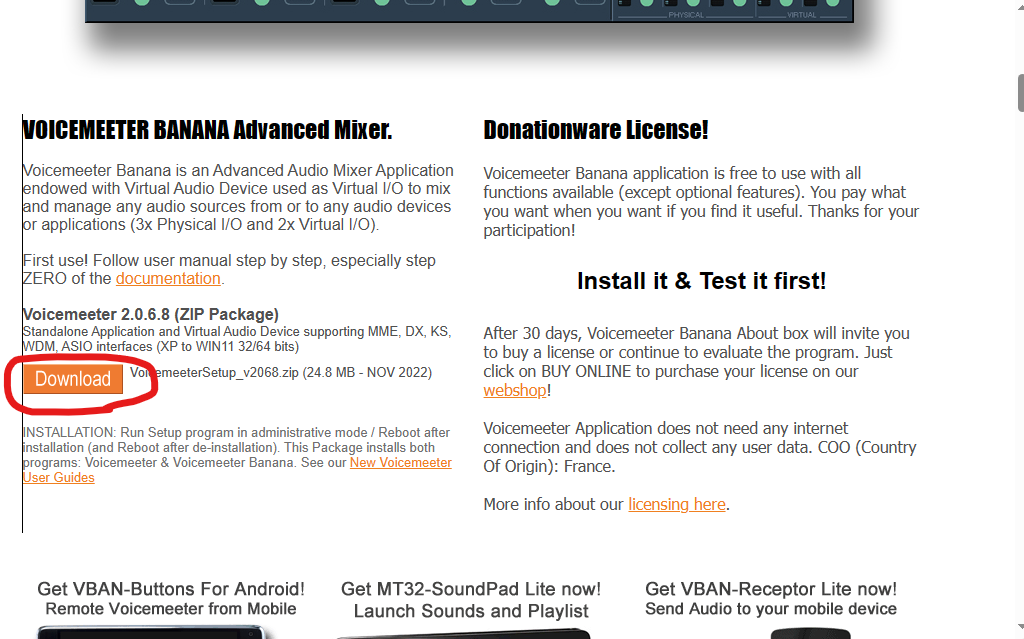
わあ……英語だあ……!
自慢じゃないけれど学生時代、英語で1回もいい成績を見たことがありません。
でも今は文明の利器がある。ページ翻訳!
なるほど、「無料で使えるけど良いと思ったらぜひ支援してね」ということが書いてあるみたい。
調べてみると、任意で開発者への寄付を求めるソフトウェア(ドネーションウェアというもの)だそう。気に入ったら寄付をするのもよいですね。
早速、ダウンロードのボタン(赤丸のところ)をクリック。ファイルからインストール完了!開いてみました。
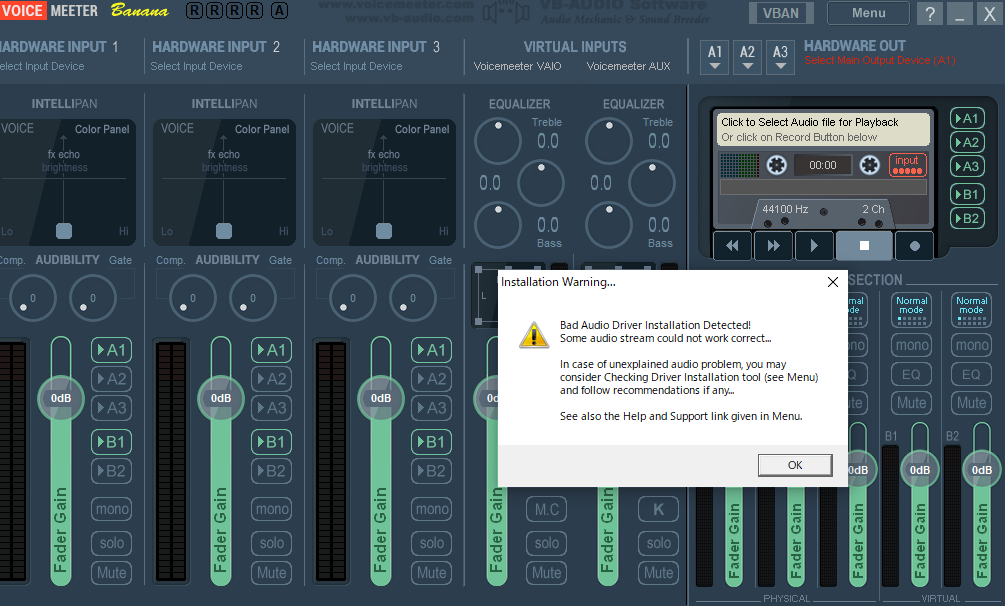
なんかよく分からないエラーが出てきた!
悪いインストーラーが、でぃてぃくてぃっど、……?
分からなかったので英文をそのまま打ち込んでどうにか調べた結果、ドライバーのインストールで何やらエラーが出たみたい。
「再インストールで直るかも」とのことだったので、もう一度インストール。

開いた!よかった…!
「VoiceMeeter Banana」で歌える環境を作る
ここからは、こねこさんに教わりながら一つずつ設定を確認していきました(本当にありがとうございます!)
ざっくりとやったことを説明すると、
①オーディオインターフェースを使ってマイクとパソコンを接続
②マイクの音を「VoiceMeeter Banana」に拾わせる
③「VoiceMeeter Banana」から流れる音をイヤフォンで拾う
④BGMも「VoiceMeeter Banana」に流す
→歌える!
…という感じ。うーん、うまく説明できない…!
多分、他の方のほうが上手に説明できるので、もし良さそうな記事があったらリンクしますね。
cluster上で音を鳴らす
いよいよ、clusterの上での声出しテストです。緊張する~!
またもこねこさんに協力していただき、音がきれいに出るか確認してもらってきました!
※この時点ではまだ自分がcluster上で出した音を確認する方法がなかったのですが、先日のアップデートで自分の声を聞く機能が追加されました!
これを使えば、どう聞こえているのか自分で簡単にチェックできそうですね。
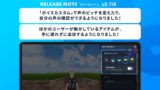
clusterでは、招待者しか入れないプライベート用のワールドが作成できます。
いつもは人がいっぱいのロビーも、今日は他の人に聞かれる心配はなし。安心して声出しができました。
せっかくなので、ロビーのステージっぽいところに立って歌わせてもらいました。
マイクがあると気分が上がりますね!
さっそく「VoiceMeeter Banana」を起動し、音楽をセット。
流しながら歌ってみたんだけど、なんだか音がもたついているそう。アドバイスに従って、「ノイズの抑制」をオフにしたら直りました。
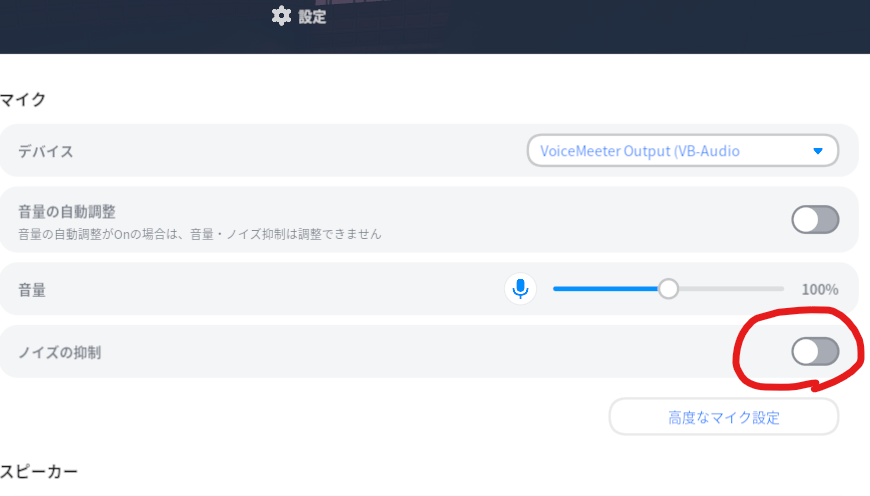
自分では音が聞こえなかったのですが、こねこさんが動画を取っていてくださっていたので後で確認できました。
予想以上にうきうきで歌っていてちょっと恥ずかしい……でも、ちゃんと音も鳴っていて、歌と音楽のバランスはいい感じ!
今回はここまでです!
細かい調整は残っているものの、目標の「音を出す」はクリアできました!やったー!
いろいろ手伝ってくださったこねこさん、ありがとうございます!
残りの調整が済んだら、次はいよいよロビーライブに向けて細かいあれこれを決めていきます。皆さんの前で歌えるのが楽しみです!













